发布时间:2023-08-16 10: 00: 00
品牌型号:联想小新pro16
系统:Windows11家庭中文版
软件版本:Microsoft 365
在撰写论文的过程中,我们常常要引用一些前人的观点,帮助更好的论证主题。在引用他人的话时,一般要使用脚注来注明原文的出处。使用Word,就可以很轻松地插入脚注。那么,Word脚注在哪里设置?Word脚注编号格式怎么设置?我将在下面的文章中给大家提供解决方案。
一、Word脚注在哪里设置
插入脚注是Word中的常用功能,接下来为大家介绍添加脚注的方式。
1.首先将光标放在需要添加脚注的文字处,在Word上方的菜单中找到“引用”,点击插入脚注。
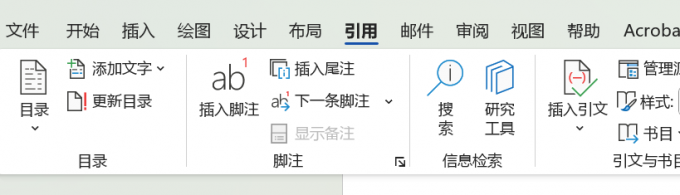
2.点击插入脚注后,Word软件会根据该页中的脚注顺序自动进行编号。在页脚处可以输入脚注的内容,一般为引用的参考文献或者索引网站。
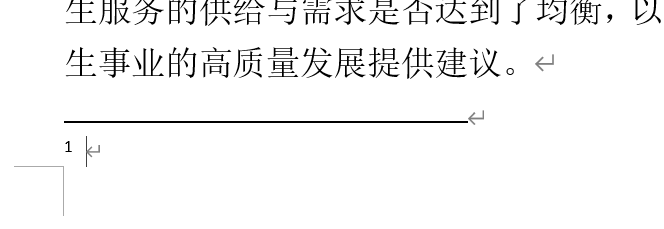
按照以上步骤操作,就可以完成脚注的添加了。重复上述步骤,可以在一个页面中添加多个脚注。
二、Word脚注编号格式怎么设置
脚注的编号格式并非是一成不变的,用户可以根据自己的喜好对脚注的编号格式进行自定义的更改。
1.打开Word,在上方的菜单中找到引用-脚注,并点击下图所示的按钮,打开脚注菜单。
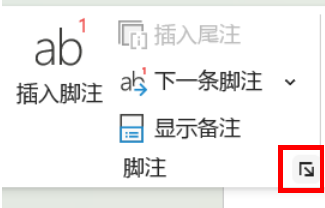
2.在该菜单中可以对脚注进行细节的调整。找到格式-编号格式,在下拉菜单中选择合适的选项。除了对编号格式的修改,在该菜单中还可以更改脚注的位置、脚注布局等,并选择是否将更改应用于整篇文档。
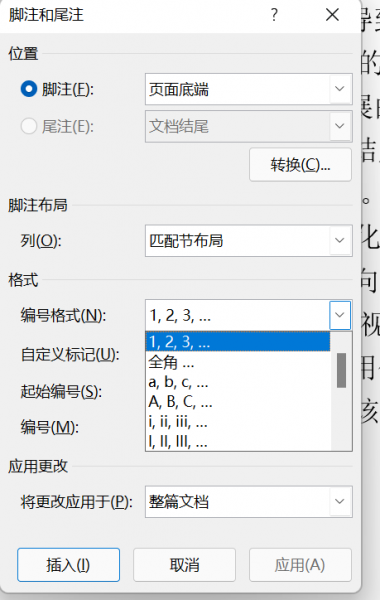
3.如果编号格式菜单中没有你需要的格式,可以在下方的自定义标记中添加其他的符号。Word为用户提供的符号菜单是比较全面的,你可以在其中进行索引,添加新的脚注编号。
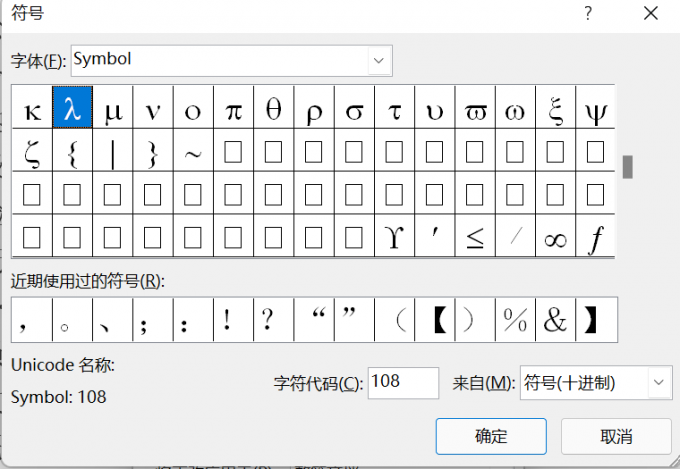
三、Word的脚注和尾注如何互相转换
脚注和尾注虽然名称不同,但是共同点在于它们均是一种引用功能,通过用户的操作,可以在两种引用方式中进行自由的转换。如果你将本应该设置为尾注的内容设置成了脚注,需要进行格式的更改,可以按照下述步骤进行操作。
1.首先选中需要更改为尾注的脚注,右击打开菜单,选择其中的转换至尾注,就可以将原本位于页脚位置的脚注转换到文章的最后部分。

2.如果脚注比较多,一个一个改较为麻烦,则可以使用批量更改的功能:在选项卡中打开“脚注和尾注”菜单,找到其中的转换按钮,将选中的脚注批量更改为尾注。此外,在该页面中,还可以更改脚注和尾注的存在位置,根据自己的需要选择脚注是在页面底端还是文字下方,尾注是在文档的结尾还是节的结尾。
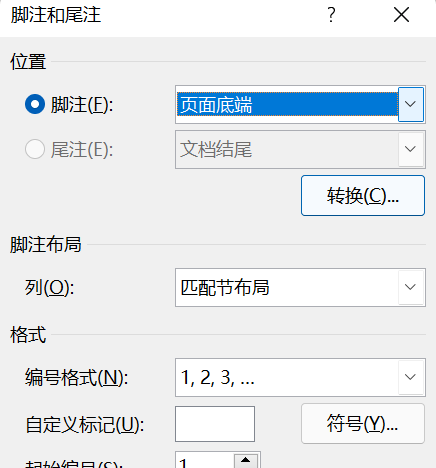
以上就是Word脚注在哪里设置,Word脚注编号格式怎么设置的全部内容了。其实插入脚注并不复杂,相信大家在阅读完上述的教程后就已经可以基本掌握了。如果在使用Word中遇到了什么问题,或者想要学习更多Word的使用技巧,欢迎访问Office中文网站阅读相关的文章。
作者:左旋葡萄糖
展开阅读全文
︾
读者也喜欢这些内容:

Office365图片显示不出来 Word显示图片的操作方法
插入图片是Office办公组件的基础功能,生动形象的图片能够令文档和文稿更加吸人眼球。那么大家是否知道Office365图片显示不出来,Word显示图片的操作方法呢。今天就将为大家围绕相关内容进行讲解。...
阅读全文 >

Word文档如何在横线上打字 Word文档打字时会消掉前面字怎么办
Word文档是由Microsoft Word处理软件创建和编辑的文档。在日常生活和工作中,我们往往用其来处理一些文档,在这些文档中可能需要我们在横线上输入内容。那么,如何在横线上输入内容呢?打字时消掉了前面的字又该怎么办呢?本文将为大家介绍Word文档如何在横线上打字以及Word文档打字时会消掉前面字该怎么办。...
阅读全文 >

Word论文格式怎么设置 Word论文查重功能在哪里
Word文档是由Microsoft Word处理软件创建和编辑的文档。Word文档通常用于创建各种类型的文档,如信函、报告、简历、论文等。本篇文章将为大家介绍Word论文格式怎么设置以及Word论文查重功能在哪里。...
阅读全文 >

Word标签在哪里设置 Word标签显示不出来
Microsoft Word是由微软公司开发的文字处理软件,它可以用于创建、编辑、格式化和打印各种类型的文档,包括信函、报告、简历、手册等。用户可以使用丰富的功能和工具来排版文档、插入图片、创建表格、添加图表等。下面将为大家介绍Word标签在哪里设置以及Word标签显示不出来该怎么解决。...
阅读全文 >